Операционная система Windows имеет в своем арсенале, помимо прочего, функцию самовосстановления. Она придется весьма кстати в случаях возникновения негативно влияющих на работу изменений в конфигурации компьютера или самой системы, причинами которых может быть некорректная работа определенных драйверов и программ, вирусное ПО и пр. Рассмотрим подробнее, как же работает эта функция и как произвести с ее помощью восстановление Windows.
Функция восстановления Windows предполагает откат (возврат) к конкретной конфигурации системы. Включить/отключить восстановление системы и настроить его можно в “Свойствах системы” (вкладка “Защита системы”). В этом же меню можно вручную создать новую точку восстановления, а в окне настроек есть специальная кнопка для удаления всех сохраненных конфигураций восстановления.
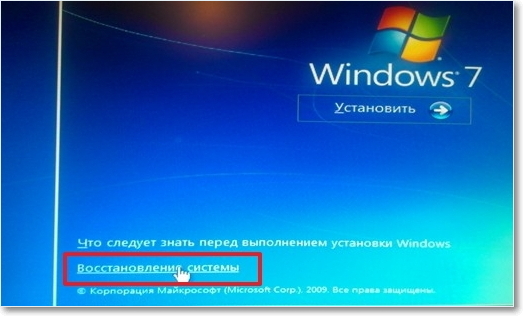
Прибегнув к вышеизложенным инструкциям, можно восстановить Windows к тем параметрам, при которых система работала корректно. Рекомендуем проверить, включена ли служба защиты системы, позволяющая создавать точки восстановления, и сделать вручную хотя бы одну такую точку, которую позже можно будет использовать для восстановления системы во избежание полной переустановки ОС в случае возникновения критических неполадок в ее работе.
































